这篇文章将为大家详细讲解有关Git命令行操作、远程库操作、团队内外协作、SSH登录的示例分析,小编觉得挺实用的,因此分享给大家做个参考,希望大家阅读完这篇文章后可以有所收获。
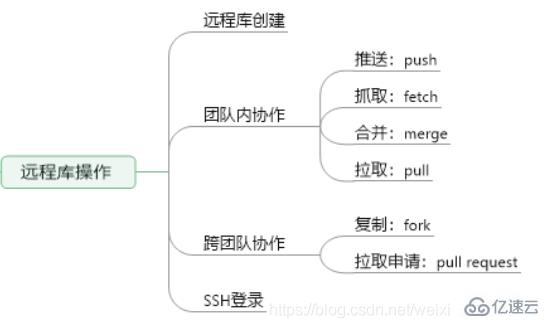
一、远程库创建
初始化本地库
创建一个名为GitHome1的本地库,使用git init命令进行初始化,创建jiuyangzhenjing.txt文件后,将其添加到暂存区并提交至本地库。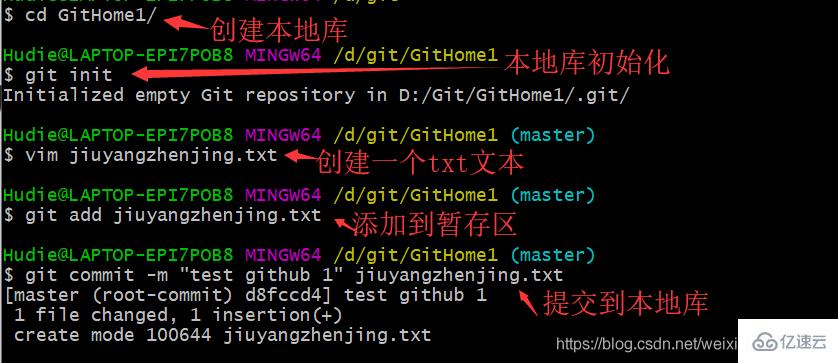
创建远程库
在GitHub上新建一个repository(仓库),为防止混淆,这里也使用GItHome1的名字。
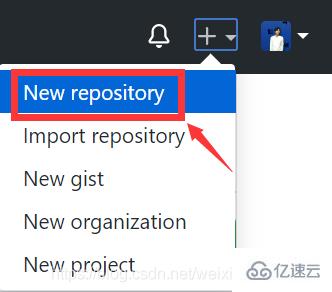
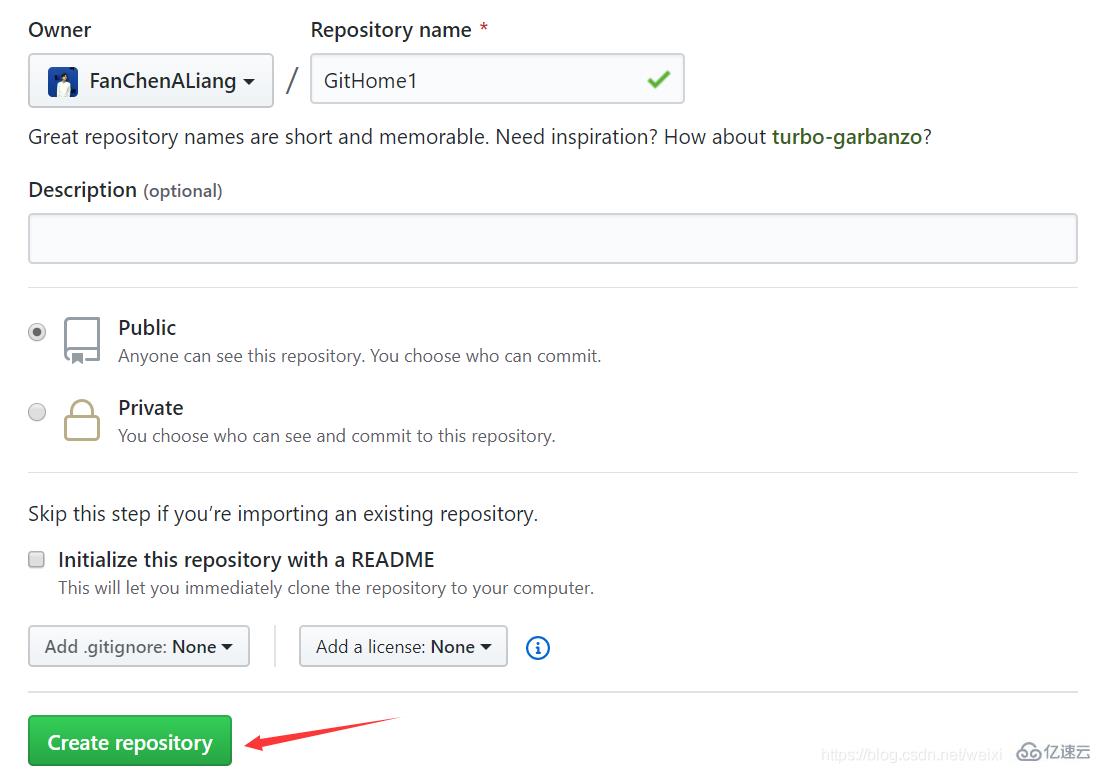
在本地创建远程库地址别名
使用git remote -v命令可以查看当前起的别名有哪些;使用git remote add [别名] [远程库地址]可以为远程库起别名。

远程库的地址查看方式如下: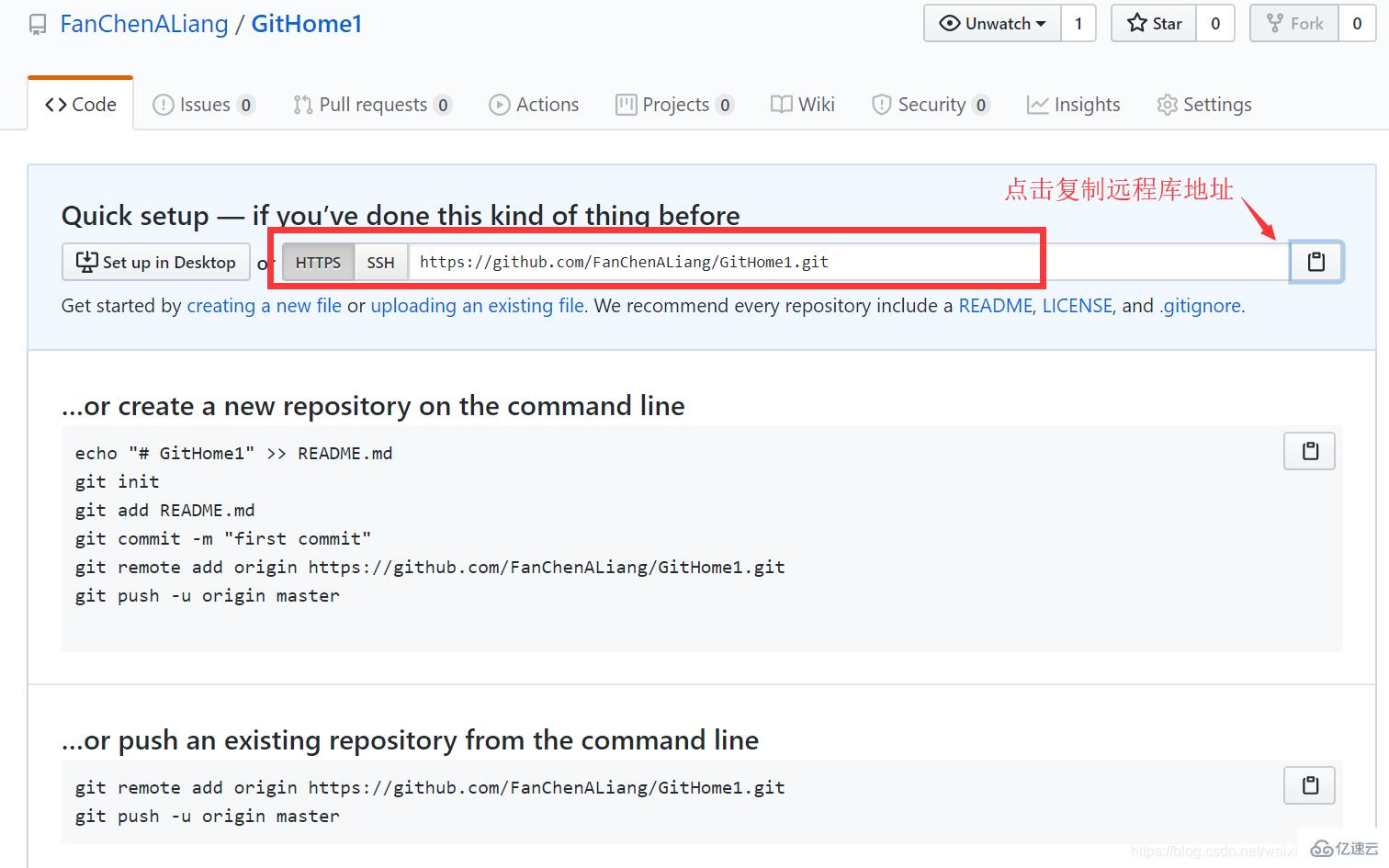
二、团队内协作
push推送操作
推送命令:git push [远程库别名] 分支名
输入命令后,在弹出的页面输入自己GitHub的账号密码就会自动传输到远程库。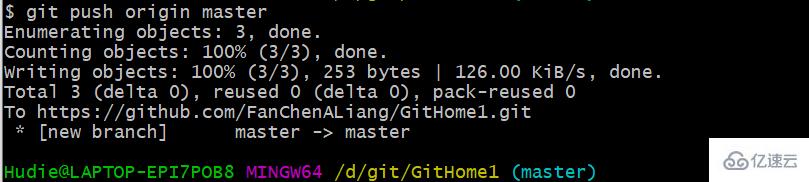
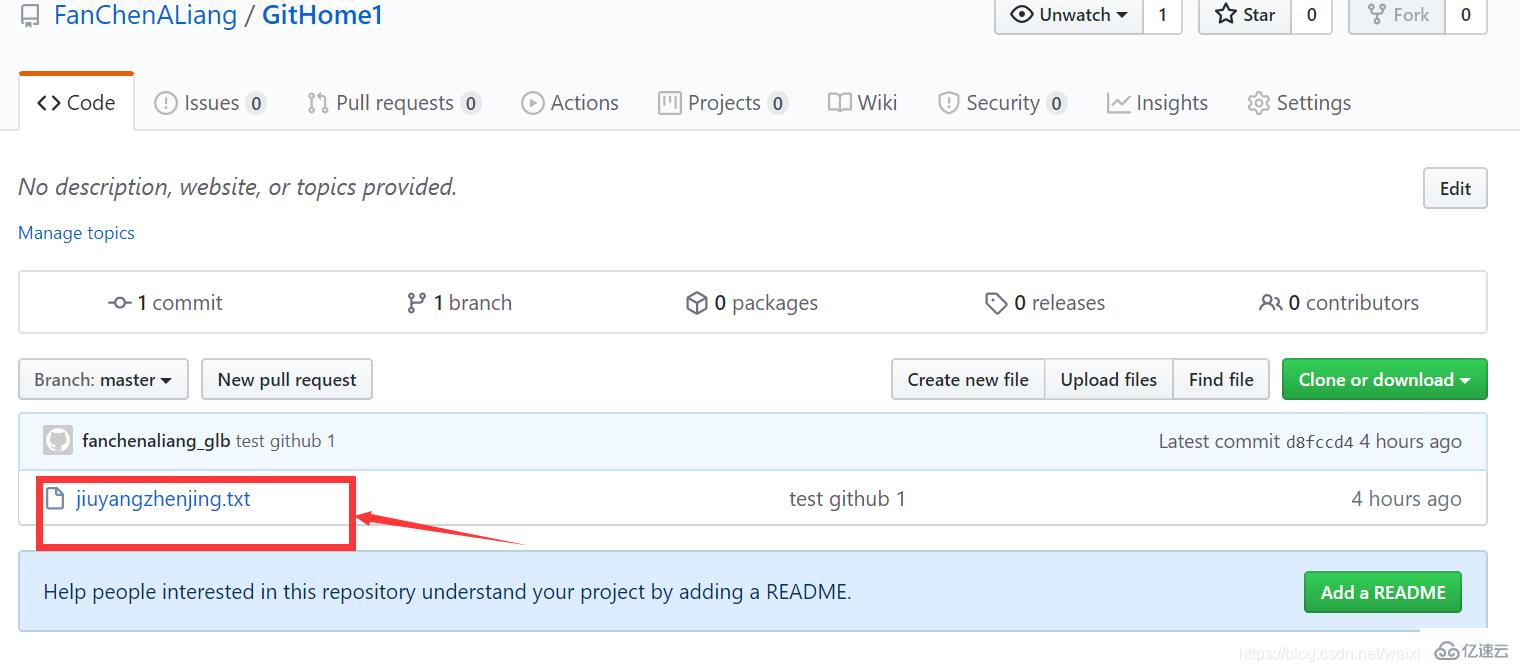
clone克隆操作
克隆命令:git clone [仓库地址]
可以完整的把远程库下载到本地。
继承push前为远程地址起的别名。
初始化本地库。
邀请别加入团队
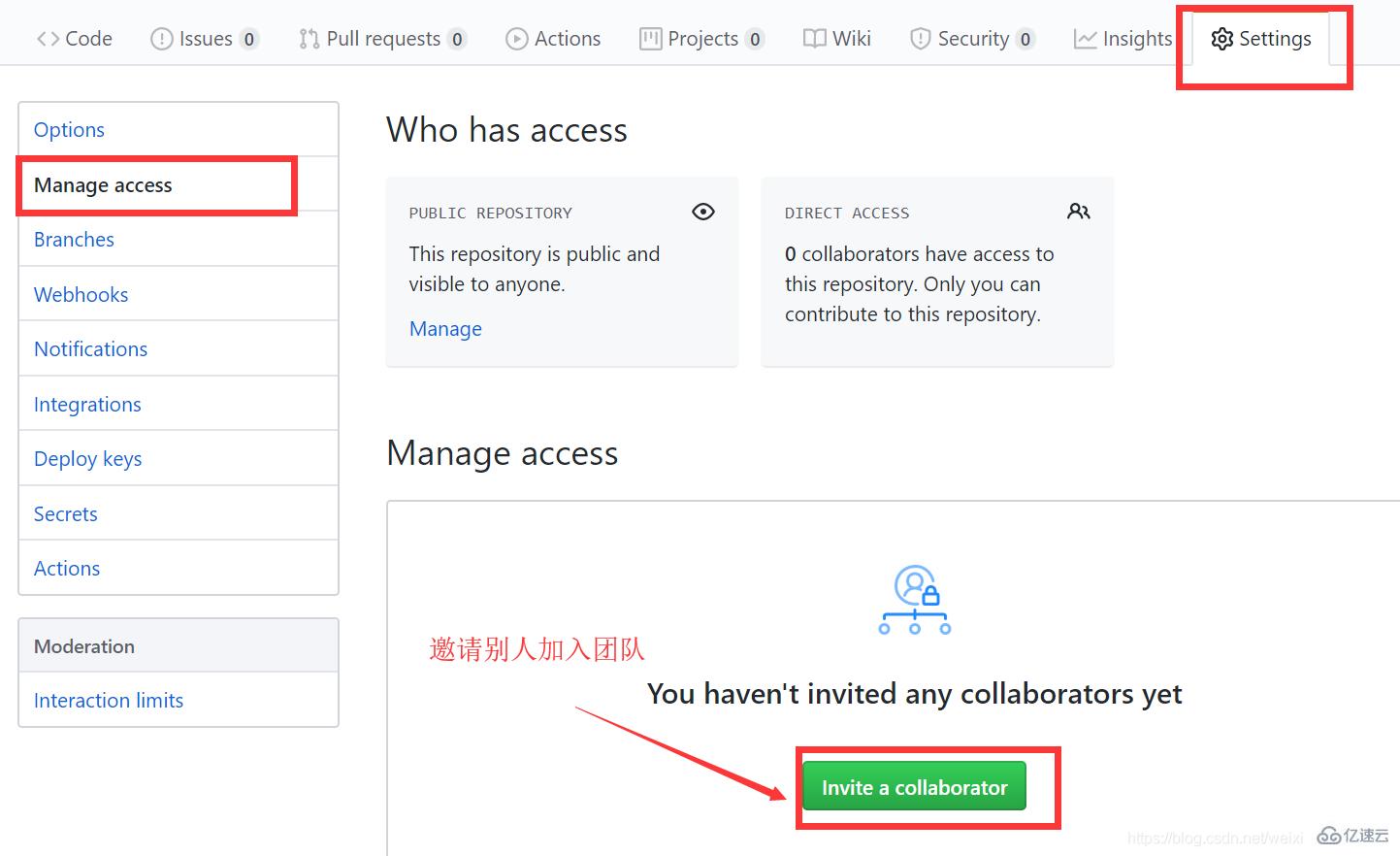
将邀请链接发送给被邀请人后,被邀请人接受邀请,就可以加入团队了。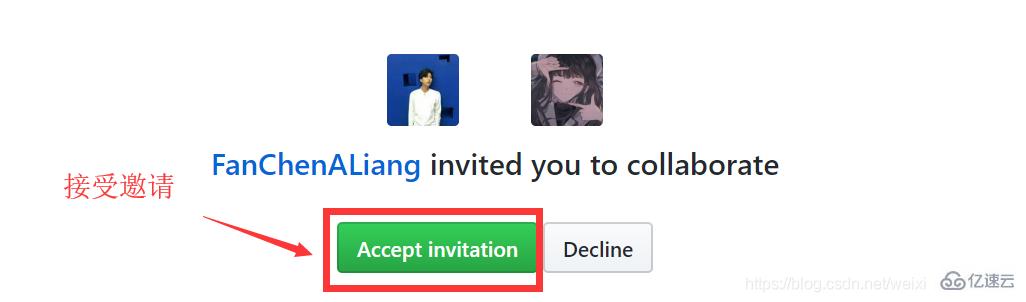
此时被邀请者将文件clone到自己的本地库进行修改后,就可以通过push命令上传到远程库GitHub了。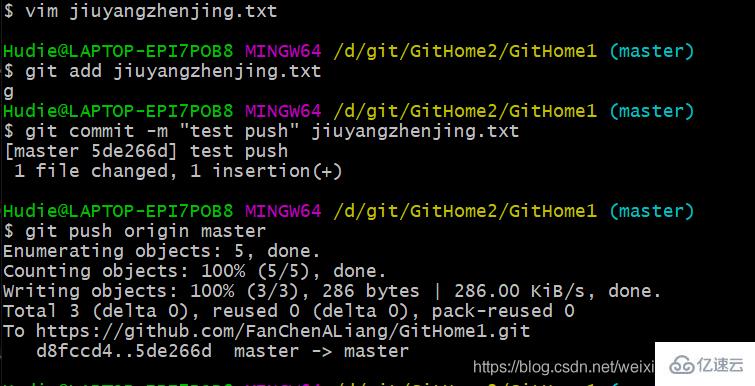
被邀请者使用push命令推送时,并不提示登录账号和密码,这是因为windows上的凭据管理器记住了账号密码,当需要更换别的账号时,可以将此处删掉。
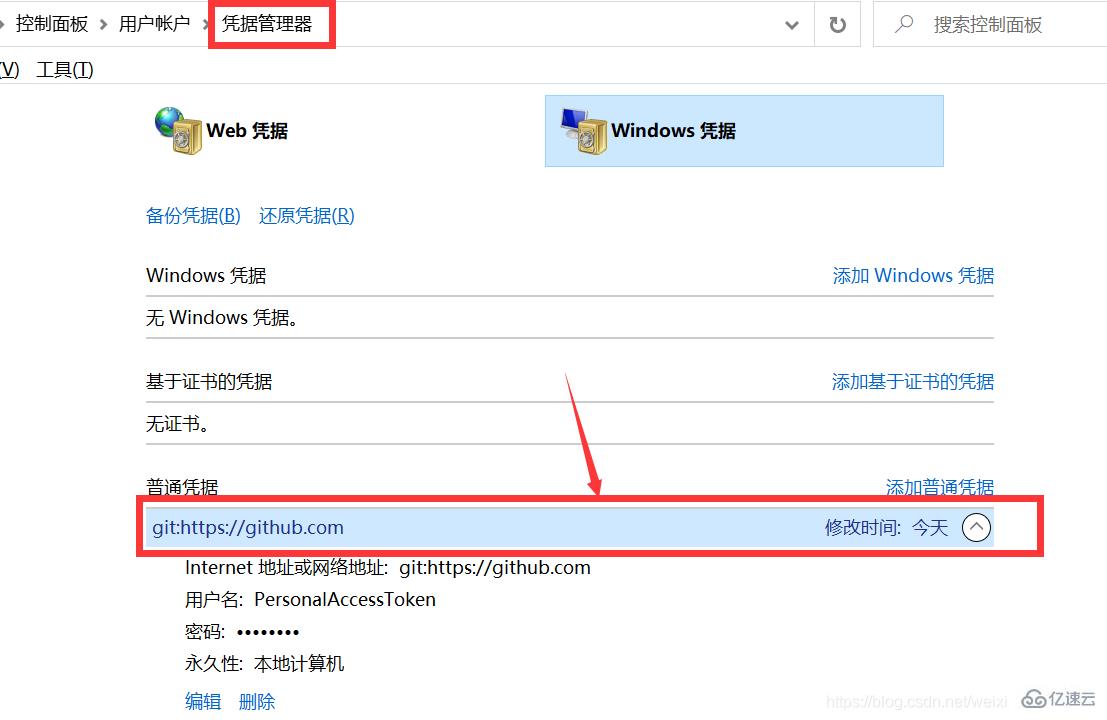
pull远程库修改的拉取
pull命令=fetch命令+merge命令;当所做的修改比较简单,不容易产生冲突时,使用pull命令即可,否则使用可以先使用fetch抓取下来看一看,然后再使用merge合并。
抓取(读操作):git fetch [远程库地址别名] [远程分支名] fetch抓取操作是只读操作,不会改工作区的文件,此时若想看抓取到的文件,可以切换分支到
fetch抓取操作是只读操作,不会改工作区的文件,此时若想看抓取到的文件,可以切换分支到远程库地址别名/远程分支名,再进行cat查看。
合并:git merge [远程库地址别名/远程分支名]
将抓取到的文件合并到本地仓库。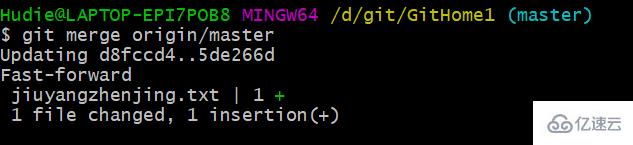
二合一命令:git pull [远程库地址别名] [远程分支名]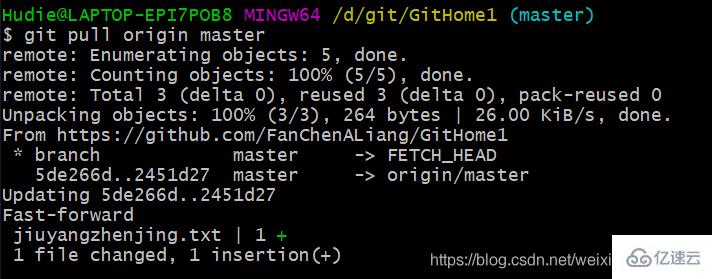
协同开发时冲突的解决
如果不是基于GitHub远程库的最新版所做的修改,不能推送,必须先拉取。
拉取下来后如果进入冲突状态,则按照分支冲突解决操作解决即可。
三、跨团队协作操作演示
团队外的人根据项目地址,找到Fork按钮并点击,然后clone克隆项目到本地,修改后push推送到自己的远程库。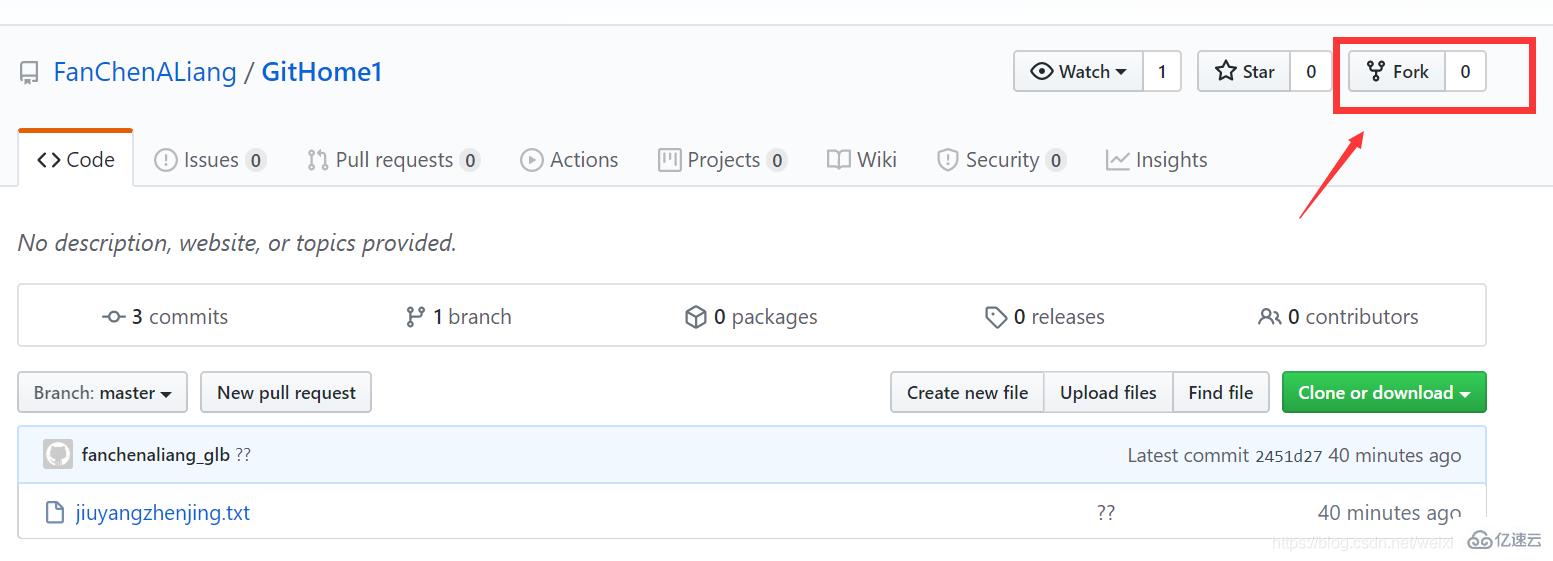

自己的远程库修改后,发起Pull Request请求: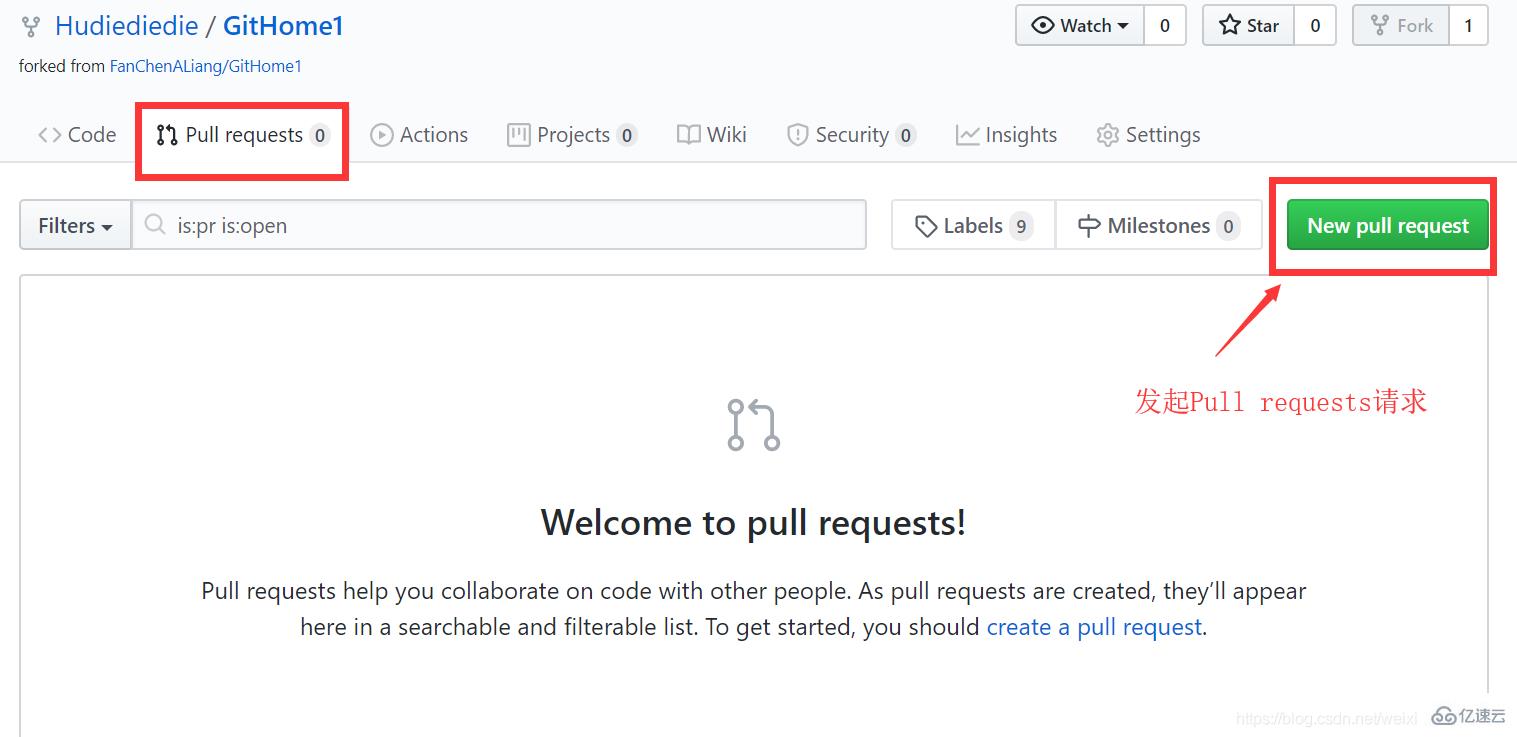

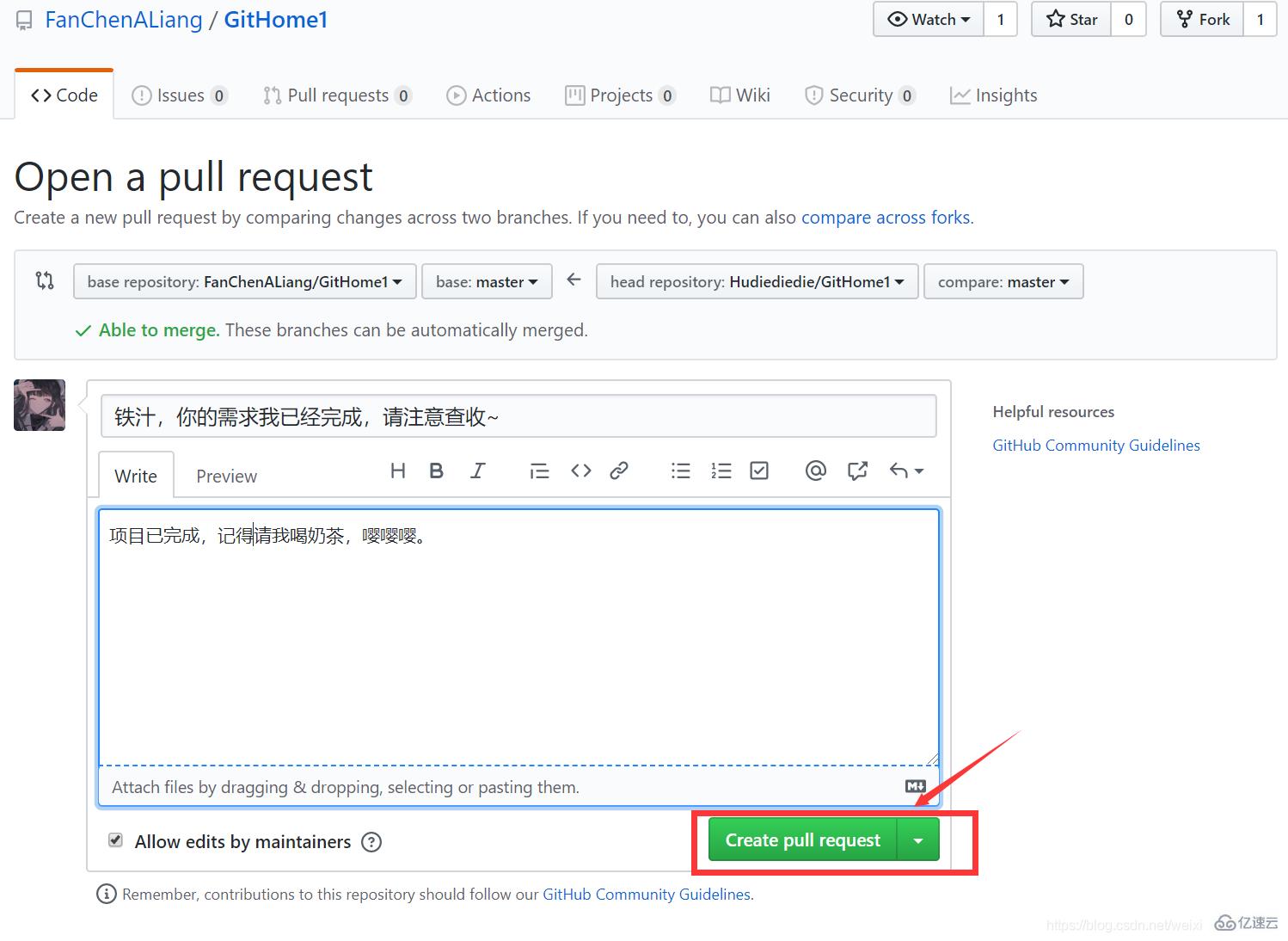

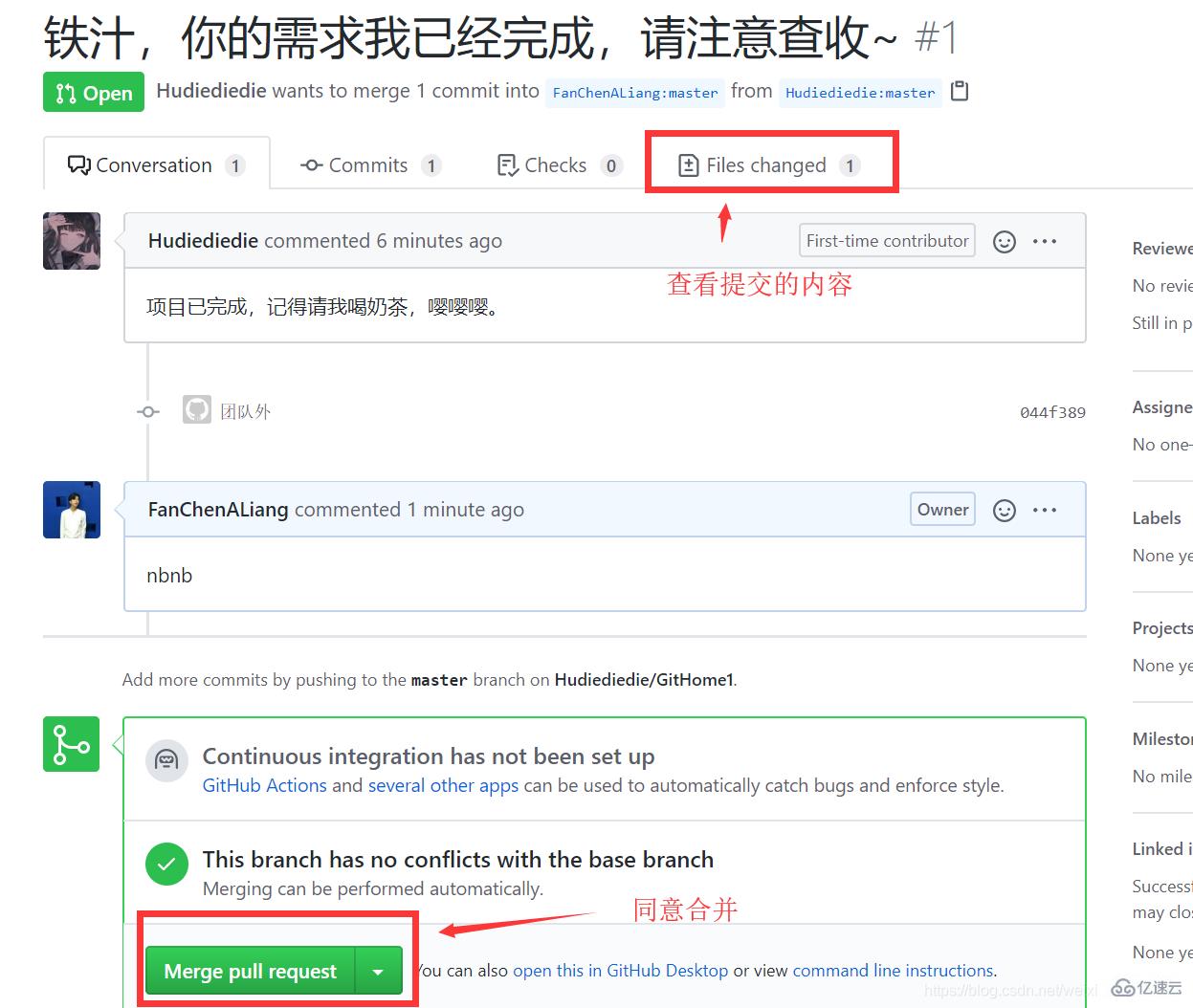
此时团队内部人员使用git pull [远程库别名] [远程分支名]将项目拉取到本地,就结束了跨团队协作的整个过程。
四、SSH登录
Windows10在凭据管理的地方为我们保存了账号和密码,但如果是别的没有凭据管理的系统,则基于Http地址进行操作时,系统又没有记住用户名和密码,则每次push时都需要登录提供用户名和密码,可以使用SSH避免每次登录都输入账号和密码。
总结起来有以下几步:
在家目录,删除.ssh目录。
运行命令生成.ssh 密钥目录:ssh-keygen -t rsa -C [GitHub用户名]。
进入.ssh 目录查看文件列表,查看并复制id_rsa.pub文件的内容:cat id_rsa.pub。
登录 GitHub,点击用户头像→Settings→SSH and GPG,New SSH Key,输入复制的密钥信息。
在Git bash 创建远程地址别名origin_ssh:git remote add origin_ssh [远程库的ssh地址]
推送文件进行测试:git push origin_ssh master
下面是详细演示: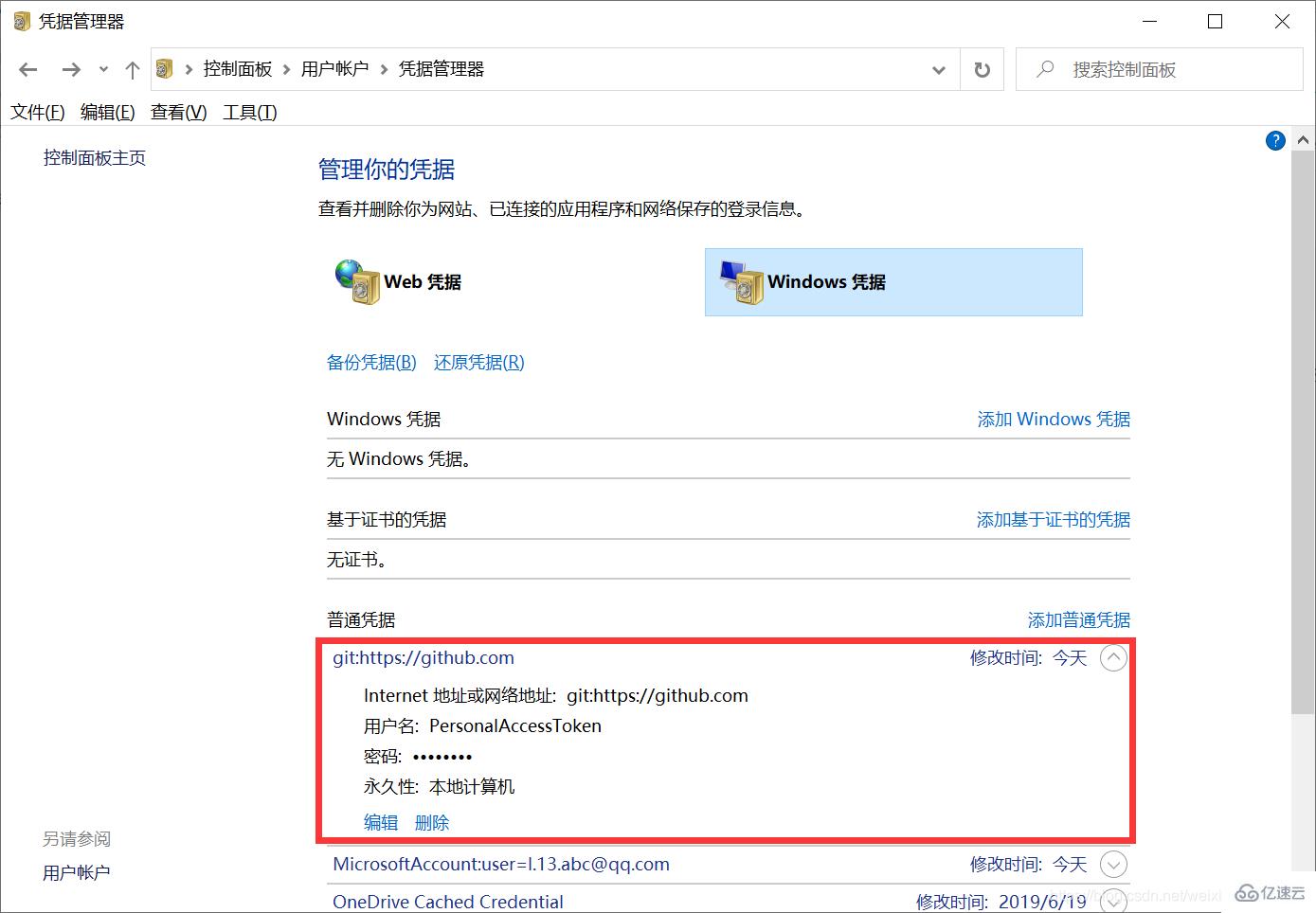

使用cat查看生成的id_rsa.pub文件,复制ssh代码: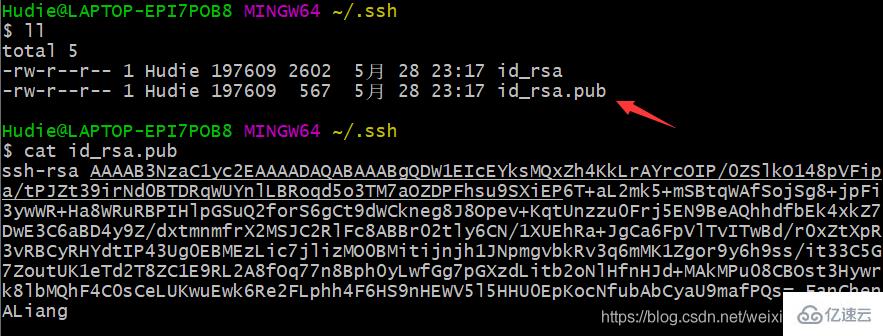
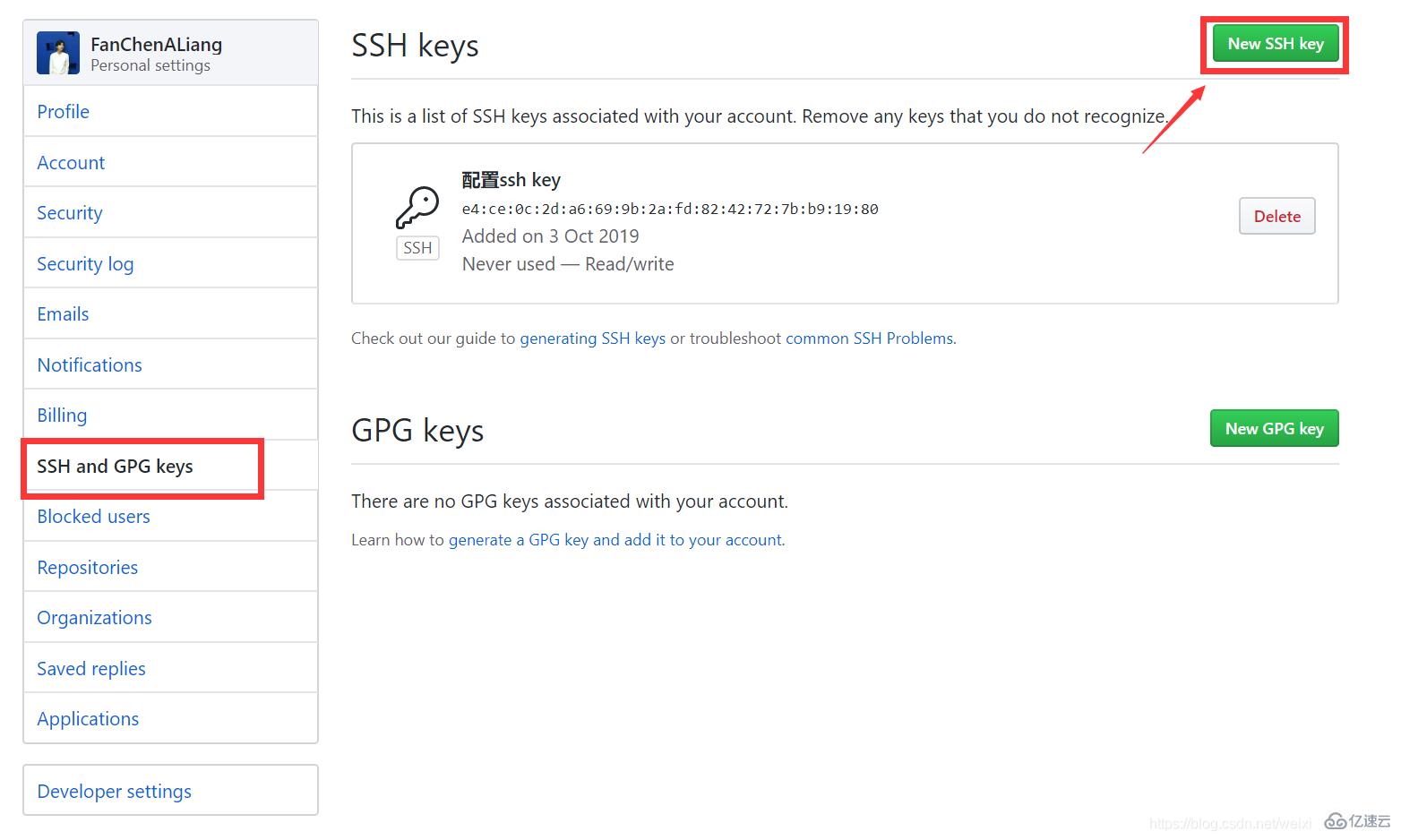
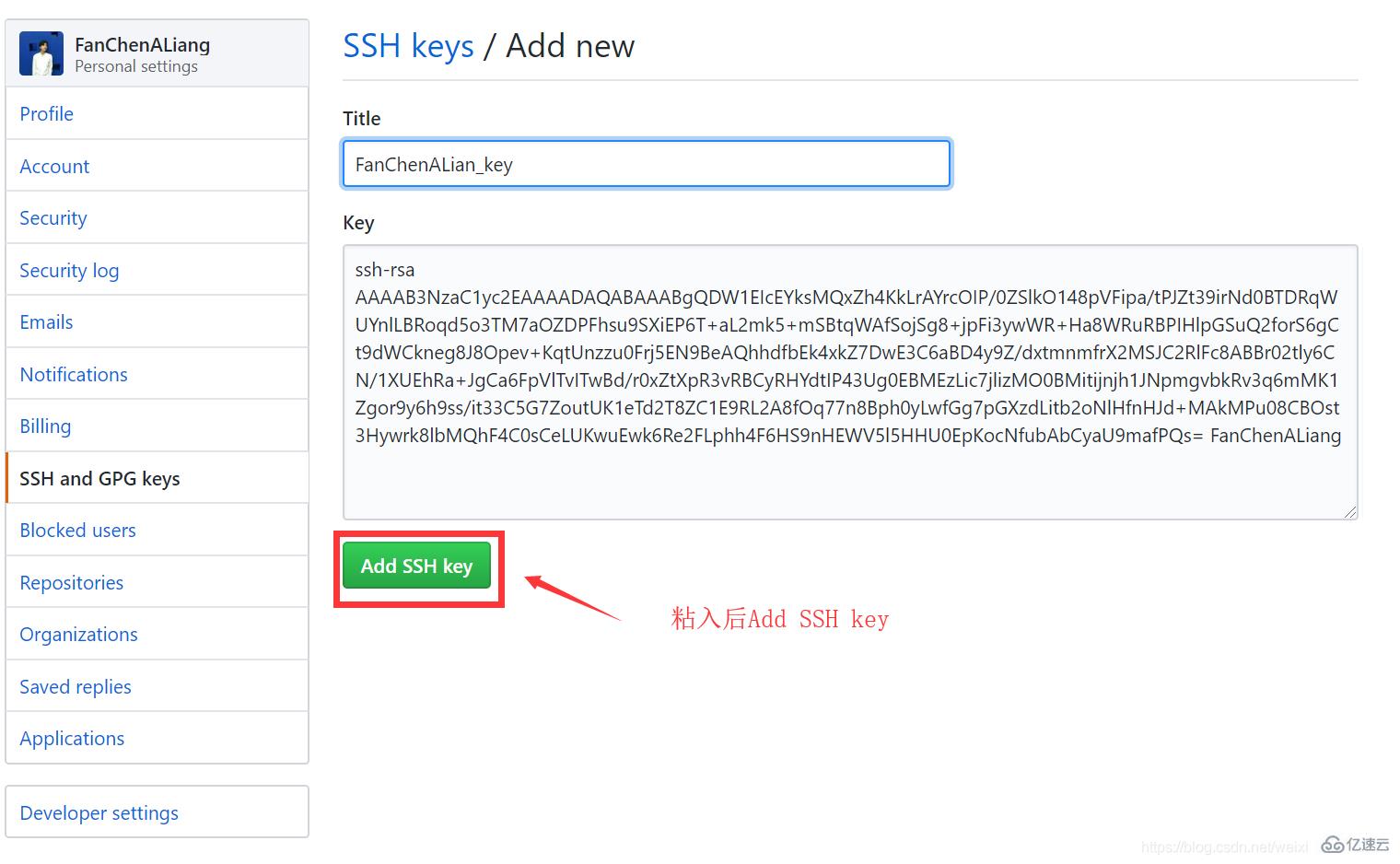
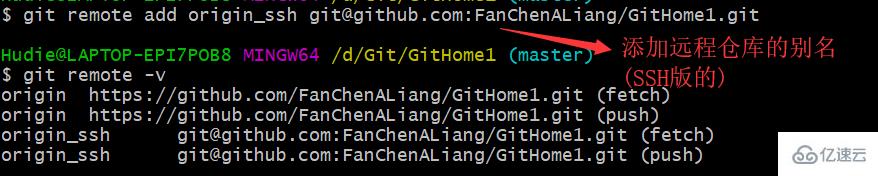
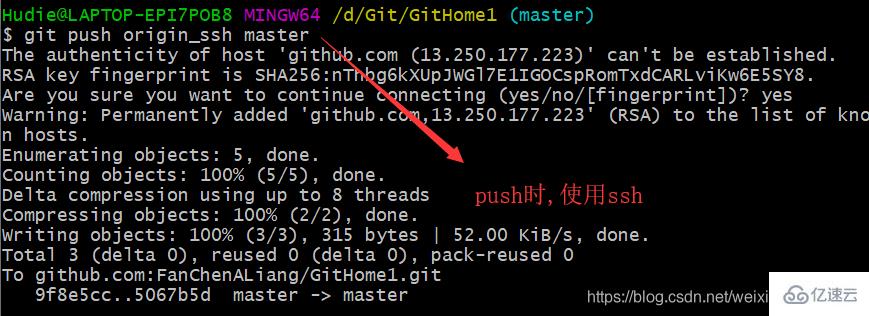
关于“Git命令行操作、远程库操作、团队内外协作、SSH登录的示例分析”这篇文章就分享到这里了,希望以上内容可以对大家有一定的帮助,使各位可以学到更多知识,如果觉得文章不错,请把它分享出去让更多的人看到。
免责声明:本站发布的内容(图片、视频和文字)以原创、转载和分享为主,文章观点不代表本网站立场,如果涉及侵权请联系站长邮箱:is@yisu.com进行举报,并提供相关证据,一经查实,将立刻删除涉嫌侵权内容。